Ako nájsť sériové číslo vášho počítača so systémom Windows 10 jednoduchým spôsobom
Microsoft Windows 10 / / July 17, 2020
Posledná aktualizácia dňa

Namiesto toho, aby ste vykopali počítač z nevhodného miesta, aby ste na nálepke videli sériové číslo, nájdite ho jednoduchým spôsobom.
Sú prípady, keď budete potrebovať sériové číslo počítača. Možno to budete potrebovať napríklad pri kontaktovaní technickej podpory výrobcu alebo pri vykonávaní inventára zariadení pripojených k vašej sieti. Nálepku môže byť ťažké nájsť v závislosti od umiestnenia počítača. Prípadne karta záručných informácií nie je ľahko dostupná. Alebo možno nechcete získať prístup k systému BIOS zariadenia, aby ste získali číslo.
V každom prípade, či už ide o podporu technickej podpory alebo inventár zariadení, tu je návod, ako ľahko nájsť sériové číslo.
Nájdite sériové číslo počítača prostredníctvom príkazového riadka alebo PowerShell
Ak chcete nájsť sériové číslo prostredníctvom systému PowerShell, stlačte kláves Windows a typ:PowerShell a spustite ho ako správca z výsledkov vyhľadávania.
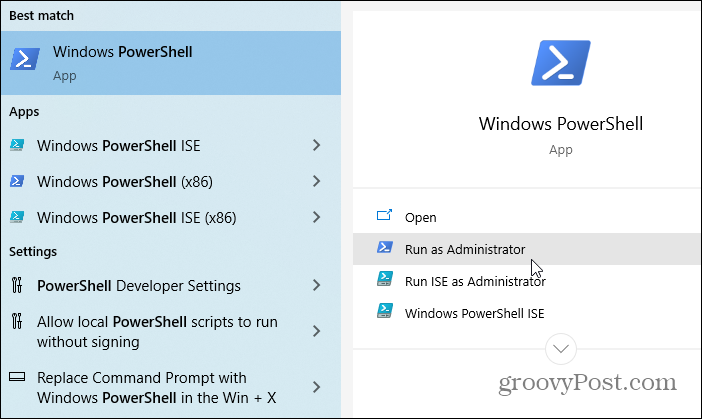
Potom do PowerShell zadajte nasledujúce a stlačte Enter:
Get-WmiObject win32_bios | vyberte Serialnumber
Tým sa objaví sériové číslo počítača a môžete si ho zapísať. Alebo ho môžete skopírovať do dokumentu, ak robíte inventár, zvýraznením a zasiahnutím Ctrl + C. Akonáhle je skopírovaný do schránky hit Ctrl + V vložte ho do svojho dokumentu.
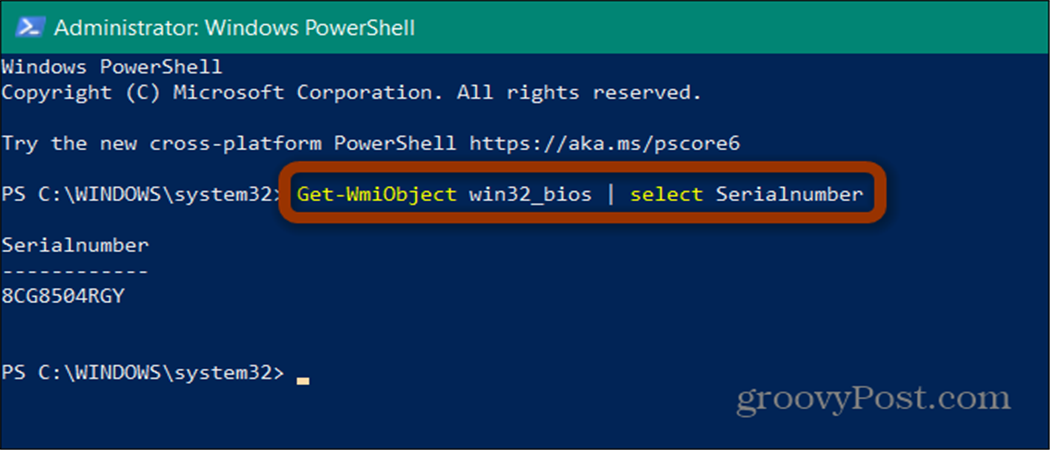
Použite príkazový riadok
Ak by ste radšej používali príkazový riadok verzus PowerShell, môžete. Začnite stlačením klávesy Windows a spustite Štart a Windows typ:cmd a vyberte Spustiť ako správca.
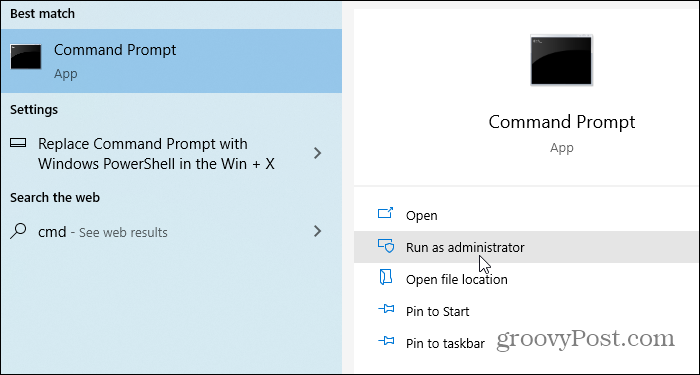
Potom do príkazového riadka zadajte nasledujúci príkaz a stlačte kláves Enter:
wmic bios dostať SerialNumber
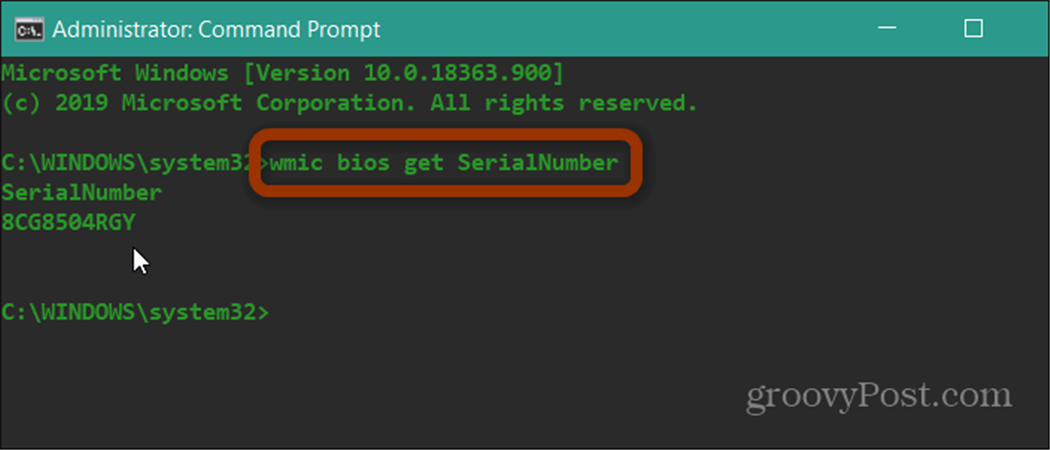
Príkazový riadok sa vráti so sériovým číslom, takže ho môžete skopírovať a uložiť na ľahko prístupné miesto.
Ak sa počítač nespustí, je potrebné, aby ste dostali sériové číslo z nálepky alebo zo záručnej karty. Napriek tomu, ak potrebujete nájsť sériové číslo, môže byť rozumné pristupovať k nemu pred katastrofou. Spusťte počítač a pomocou jedného z vyššie uvedených krokov získajte sériové číslo. Potom ho umiestnite na ľahko prístupné miesto v čase, keď ho potrebujete.
Čo je osobný kapitál? Prehľad 2019 vrátane toho, ako sa používajú na správu peňazí
Či už začínate investovaním alebo ste skúseným obchodníkom, osobný kapitál má pre každého niečo. Tu je pohľad na ...

